Mit der Zeit speichert man viele Fotos und Bilder auf dem iPad, und oft belegen die Fotos viel Speicherplatz. Deshalb möchten viele Nutzer iPad Fotos sichern, um Speicherplatz freizugeben. Aber wie geht man dazu vor? Sie sind hier richtig.
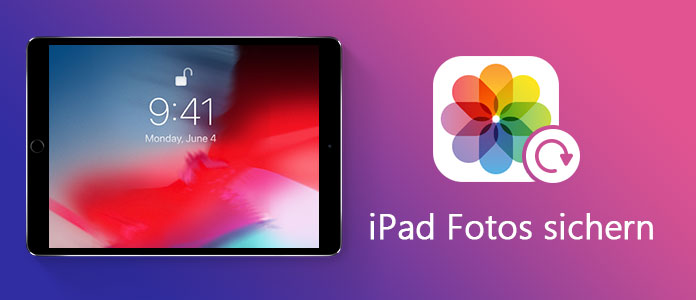
Obwohl iTunes das Standard-Programm für die iPad Sicherung ist, ist die Bedienung nicht so einfach und selbstverständlich. Viele iPad-Nutzer suchen nach einer alternativen Methode zur Sicherung der Fotos vom iPad, ohne iTunes zu nutzen. Folgend zeigen wir Ihnen drei einfache Methoden dazu, iPad Fotos und Bilder auf dem Windows-PC oder Mac zu sichern.
Aiseesoft FoneTrans bietet Ihnen eine schnelle Möglichkeit zur Sicherung der iPad Fotos auf Windows und Mac. Die Software erkennt alle Fotos und Bilder auf dem iPad, und dann kann man mit einem Klick die Fotos auf den PC exportieren. Dabei unterstützt diese Software alle gängigen iPad-Modelle, wie z.B. iPad Pro 12,9", iPad Pro 10,5", iPad 6. Generation, iPad Air 2, iPad mini 4.
Laden Sie die Software kostenlos herunter und installieren Sie sie auf Ihrem Computer. Dann befolgen Sie die Schritte unten, um iPad Fotos zu sichern.
Schritt 1: Starten Sie die Software und schließen Sie Ihr iPad über ein USB-Kabel an den Computer an.
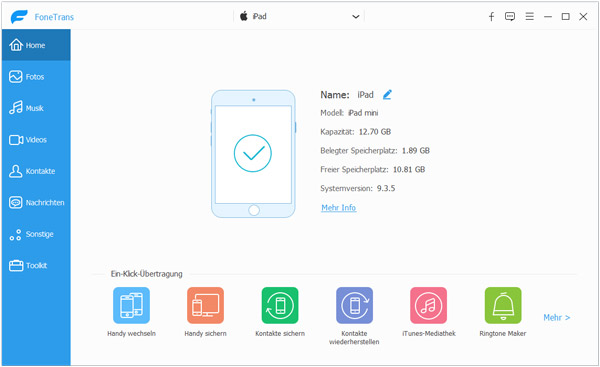
Schritt 2: Nachdem das iPad angezeigt ist, klicken Sie in der linken Seitenliste auf "Fotos". Nun finden Sie alle Fotos und Bilder auf Ihrem iPad.
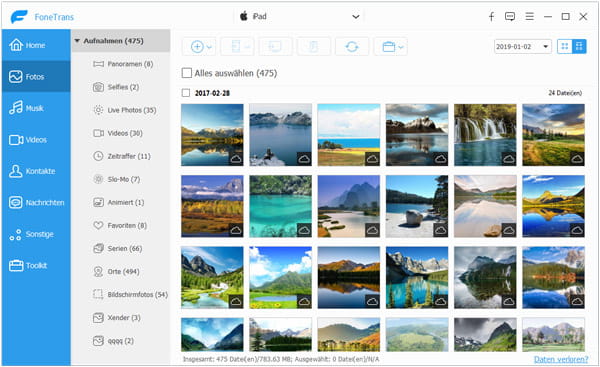
Schritt 3: Wählen Sie die Fotos vom iPad aus, die Sie auf dem Computer sichern möchten. Möchten Sie alle Fotos und Bilder wählen, drücken Sie auf der Tastatur die Tastenkombination Strg + A.
Schritt 4: Klicken Sie auf den Button "Exportieren" und wählen Sie einen Speicherort für die iPad Fotos aus. Die Software wird sofort die gewählten Fotos vom iPad auf den Computer exportieren.
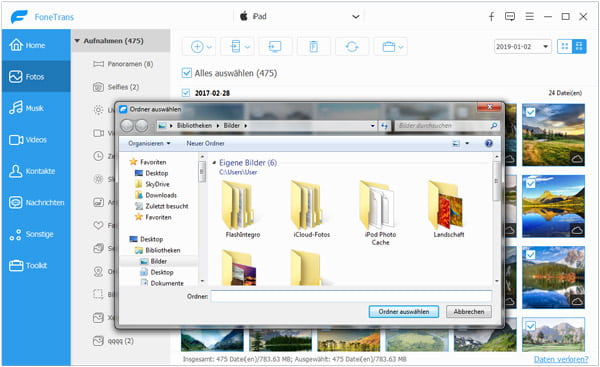
Auf dem Windows 10 wird eine Fotos-App integriert. Mit dieser kostenlosen App können Sie schnell Ihre Fotos vom iPad sichern. Finden Sie die App nicht, öffnen Sie den folgenden Link, um die App "Microsoft Fotos" zu installieren.
https://www.microsoft.com/store/productId/9WZDNCRFJBH4
Schritt 1: Verbinden Sie Ihr iPad mit dem PC über USB-Kabel.
Schritt 2: Öffnen Sie die Fotos-App. Klicken Sie oben rechts auf "Importieren" und wählen Sie "Von USB-Gerät" in dem Menü.
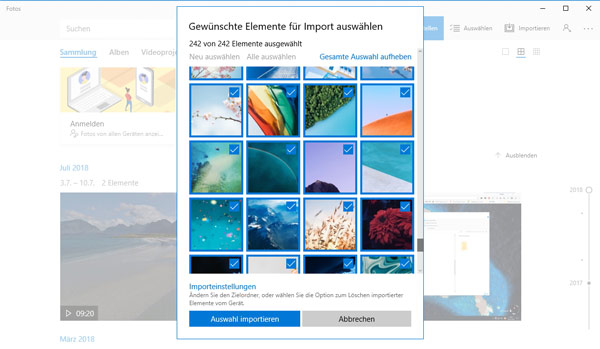
Schritt 3: Nun werden die Fotos auf Ihrem iPad automatisch gesucht und angezeigt.
Schritt 4: Wählen Sie die iPad Fotos, die Sie sichern möchten. Klicken Sie auf "Importeinstellungen", um den Zielordner für die gesicherten Fotos zu ändern.
Schritt 5: Klicken Sie auf den Button "Auswahl importieren". Nun werden die Fotos vom iPad auf den Windows-PC gesichert.
Besitzen Sie einen Mac-Rechner, ist die Sicherung der iPad Fotos ganz einfach. Auf dem Mac gibt es auch eine vorinstallierte App namens "Fotos". Mit dieser App können Sie schnell Ihre Fotos und Bilder vom iPad auf Mac sichern.
Schritt 1: Schließen Sie Ihr iPad über USB-Kabel an den Mac an.
Schritt 2: Öffnen Sie die Mac App "Fotos".
Schritt 3: Klicken Sie auf den Reiter "Importieren".
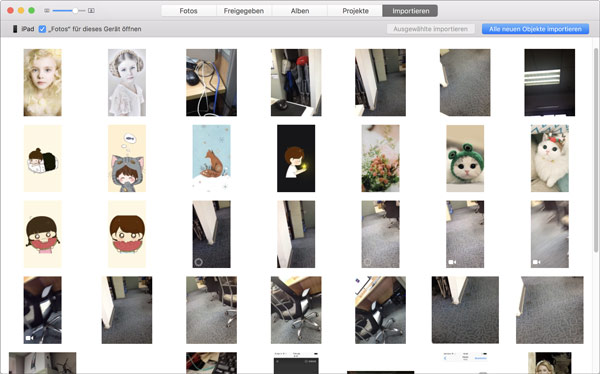
Schritt 4: Wählen Sie die Fotos vom iPad aus, die Sie auf Mac sichern möchten.
Schritt 5: Klicken Sie auf den Button "Ausgewählte importieren". Nun werden die ausgewählten iPad Fotos gesichert.
Fazit
Oben haben wir Ihnen drei Methoden zur Sicherung der iPad Fotos vorgestellt. Mit diesen Tools können Sie schnell Fotos vom iPad auf Windows-PC und Mac sichern, ohne iTunes zu nutzen. FoneTrans macht es einfacher, Ihre gewünschten Fotos vor dem Import zu suchen. Darüber hinaus können Sie Fotos auf iPad übertragen, iPhone Fotos sichern. Haben Sie weitere Fragen zur Sicherung der Fotos vom iPad, schreiben Sie unten einen Kommentar.